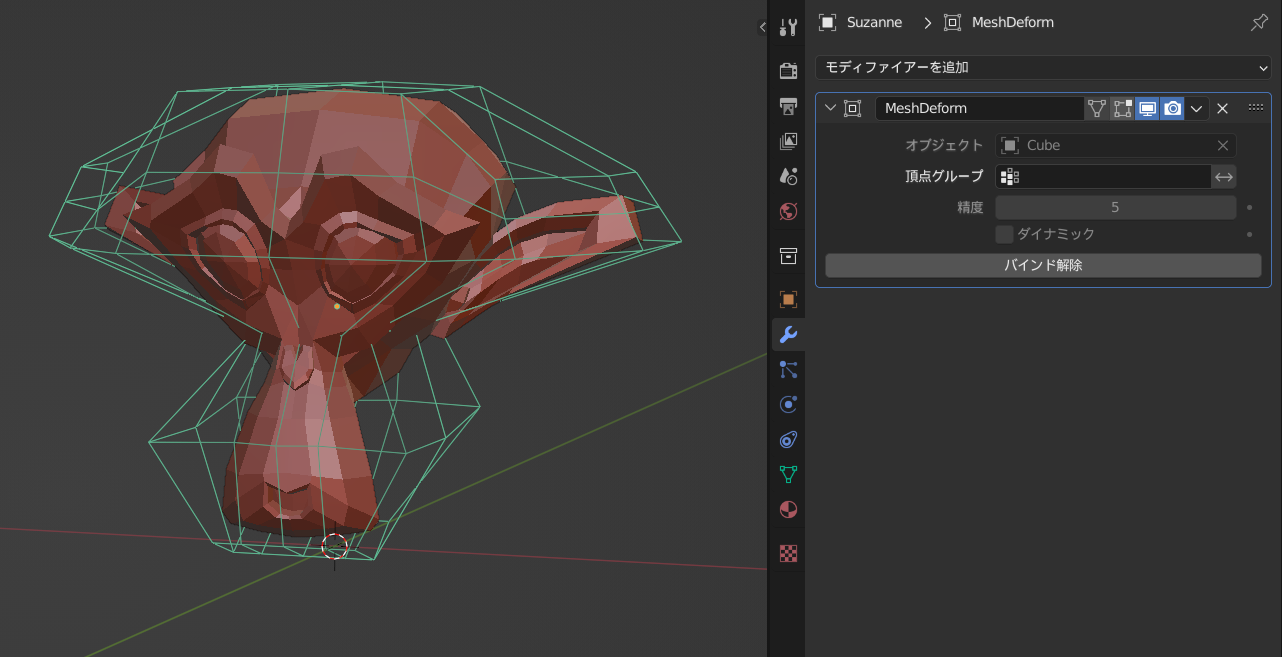
自由にメッシュ変形ができるラティスとメッシュ変形モディファイアを紹介する。
モデリング途中に非破壊に形を大きく変更するのに使ったり、誇張表現を多用するトゥーンアニメの動きや、ボーンよりも簡易的に形状を調整したい時に使える。
元形状が複雑なメッシュでも少ないコントロールポイントで制御でき、ボーン変形と違って関連付けが簡単なのが利点。
もくじ
ラティスとメッシュ変形モディファイアの違い
どちらも似たような機能のモディファイアだが、ラティスの場合は専用のラティスオブジェクトを使う必要があり、メッシュ変形モディファイアはメッシュをコントロール用オブジェクトに利用する。
メッシュ変形モディファイアの方が使い勝手は良さそう。
変形具合については、双方あまり変わらないように見えるが、ラティスは外側にある部分のメッシュにも影響する(下記画像では、耳部分はラティスの外側にあるのに変形している)。
ラティス
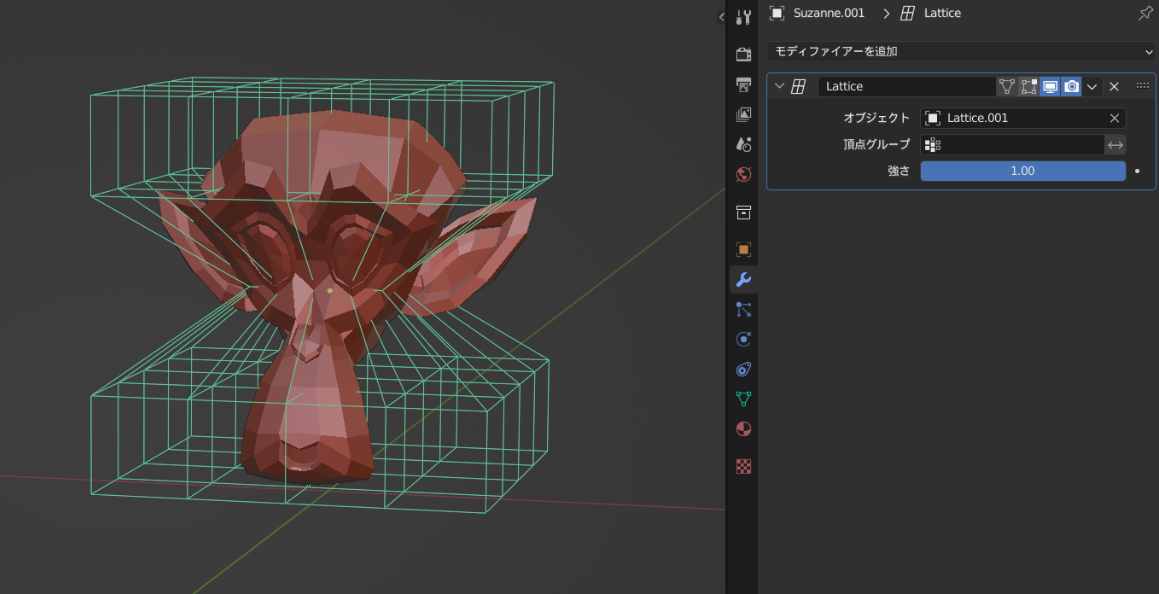
ラティスは、ラティスと対象オブジェクトが重なったときにのみアニメーションできるのが利点。
ラティスオブジェクトまたは変形用オブジェクトを動かすことで、ラティスの中を通った時にのみ変形させる、ということができる。
欠点
- コントロール形状は立方体以外の形状ができない。
- ラティスの編集ツールはほとんど用意されてなく、編集しづらい。
- ほぼ移動/回転/スケールのトランスフォームとプロポーショナル編集程度しかできない。
メッシュ変形モディファイア
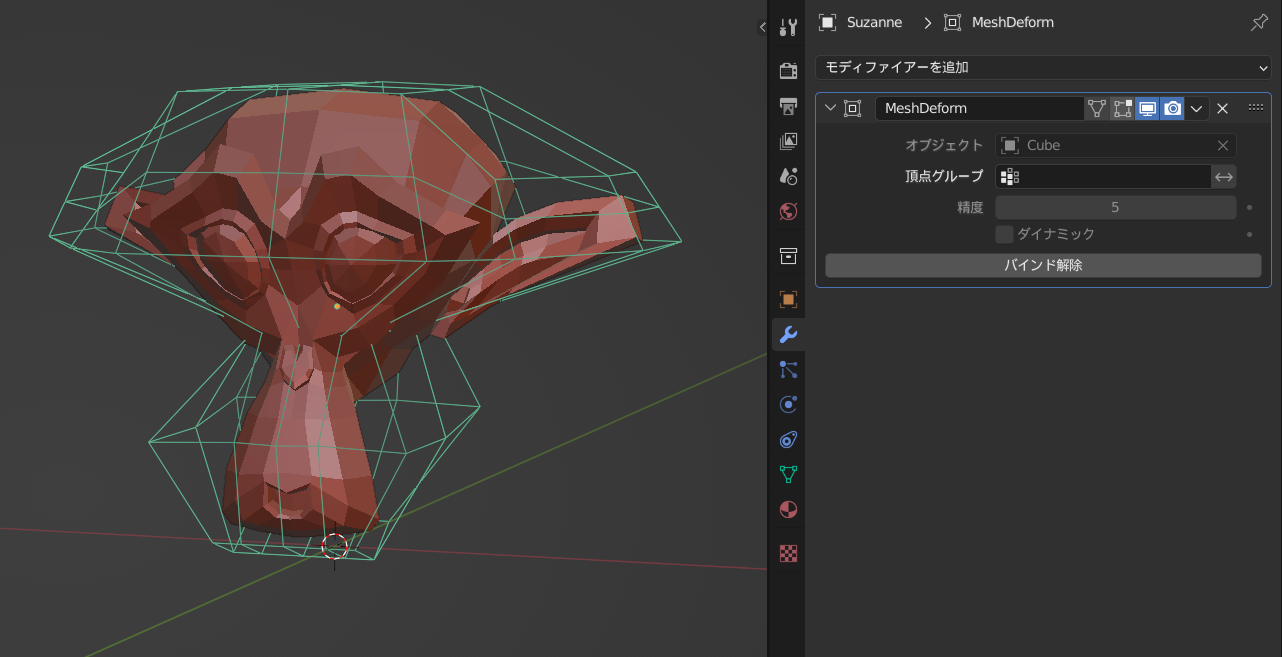
自由な形状をコントロール用オブジェクトにできて、変形しやすいのが利点。
コントロール用の形状を変形対象の形状に沿った形に作れるので、よりしっかりと変形を影響させることができる。
ラティスでなくてはいけない状況でもない限り、自由度の高いメッシュ変形モディファイアを使った方がいいかもしれない。
利点
- 自由な形状をコントロール用オブジェクトにできて、変形しやすい。
- コントロール形状はメッシュのため、編集ツールが豊富。
欠点
- コントロール用オブジェクトの頂点数が変わるたびに、再度バインドする必要がある。
- [精度]オプションの初期設定[ 5 ]では重い場合がある。
- 精度 [ 5 ]となっているが、ポリゴン数が多いと処理が遅くバインド時に時間がかかる。
- 場合によっては低くても良いかもしれない。
- ラティスのような、オブジェクトのトランスフォームにキーを付ける変形アニメーションはできない。
- 逆にバインドした時点のローカル位置しか関係しないので、コントロールメッシュは別の場所に置くことができる。
注意点
- 変形させたいメッシュを全て覆うように作ること。
- メッシュ変形モディファイアは、コントロール用オブジェクトの内側にあるメッシュにのみ影響する。
- 元形状がはみ出さないように、ある程度余裕を持って包むように作るとよい。
- コントロール用メッシュの変形はシェイプキーで行うこと。
- メッシュ変形モディファイアでは、バインドした時点のコントロール用オブジェクトの形状が初期値となる。
- 再度バインドするときはシェイプキーを初期値に戻すこと。
- ラティスでは変形が加えられているラティスを関連付けてもその変形が反映されるこちらではそうではないため、変形した後再度バインドするときには初期形状にしてからやる必要がある。